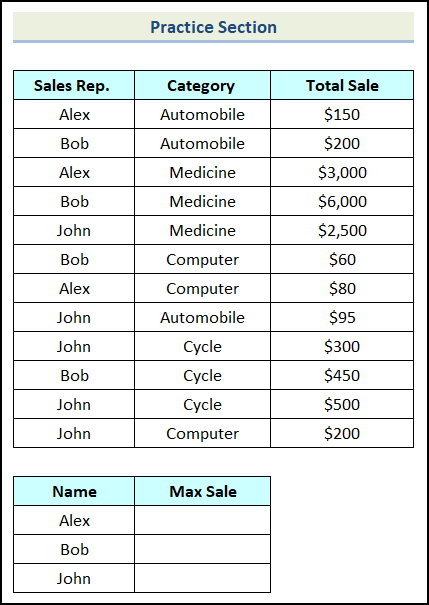جدول المحتويات
أثناء العمل في Excel ، نحتاج إلى إيجاد الحد الأقصى للقيمة في ظل شرط معين. يمكن أن تساعدك الدالتان MAX و IF في العثور على القيمة القصوى من نطاق بيانات معين بمعايير محددة. في هذه المقالة ، سوف نتعلم كيفية استخدام وظيفة MAX IF في Excel وشرح جميع الطرق الممكنة للعثور على الحد الأقصى للقيمة وفقًا لمعايير معينة.
تنزيل Practice Workbook
استخدام MAX IF Function.xlsx
ما هو MAX IF Formula في Excel؟
لفهم صيغة MAX IF ، علينا استيعاب وظيفتين على حدة.
🔁 MAX Function
The <تعد وظيفة 1> MAX واحدة من أكثر الوظائف شيوعًا في Excel. تقوم بإرجاع القيمة القصوى من النطاق المحدد. تتجاهل الوظيفة MAX القيم المنطقية والنص. فيما يلي صيغة الدالة MAX .
MAX (number1, [number2], ...) 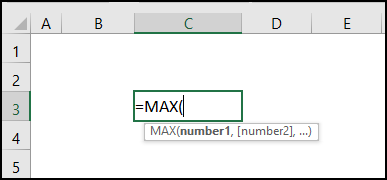
🔁 IF Function
الوظيفة IF هي وظيفة أساسية أخرى لبرنامج Excel. ترجع الدالة IF قيمة محددة ، إذا تم استيفاء اختبار منطقي . يتم إعطاء بناء الجملة للوظيفة IF هنا.
=IF(logical_test, [value_if_true], [value_if_false]) 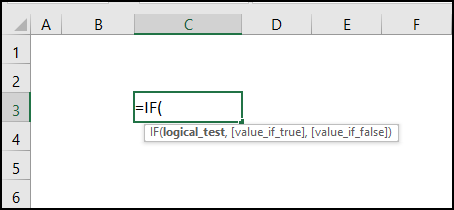
في هذه المقالة ، استخدم الجمع بين الوظيفة MAX والوظيفة IF . بشكل عام ، تُرجع الصيغة MAX IF أكبر قيمة رقمية تفي بمعيار واحد أو أكثر في نطاق معين منالأرقام والتواريخ والنصوص وغيرها من الشروط. بعد الجمع بين هاتين الوظيفتين ، نحصل على صيغة عامة مثل هذه.
=MAX(IF(criteria_range=criteria, max_range))
4 أمثلة على استخدام دالة MAX IF في Excel
في هذا القسم من المقالة ، سنناقش أربعة طرق مناسبة لاستخدام وظيفة MAX IF في Excel. ناهيك عن أننا استخدمنا إصدار Microsoft Excel 365 لهذه المقالة ؛ ومع ذلك ، يمكنك استخدام أي إصدار وفقًا لتفضيلاتك.
1. باستخدام دالة MAX IF مع صيغة صفيف
أولاً ، سنستخدم الصيغة MAX IF مع صفيف في Excel. يمكننا استخدام الصيغة MAX IF لا تعتمد فقط على شرط واحد ولكن أيضًا على معايير متعددة. هنا ، سنناقش كلا السيناريوهين.
1.1 استخدام MAX IF Formula مع معايير فردية
في هذا القسم من المقالة ، سوف نتعلم استخدام MAX IF صيغة مع معيار واحد معيار . لنفترض أننا حصلنا على مجموعة من البيانات ، كما في الصورة أدناه. نحتاج إلى إيجاد الحد الأقصى لعدد مبيعات مندوب المبيعات
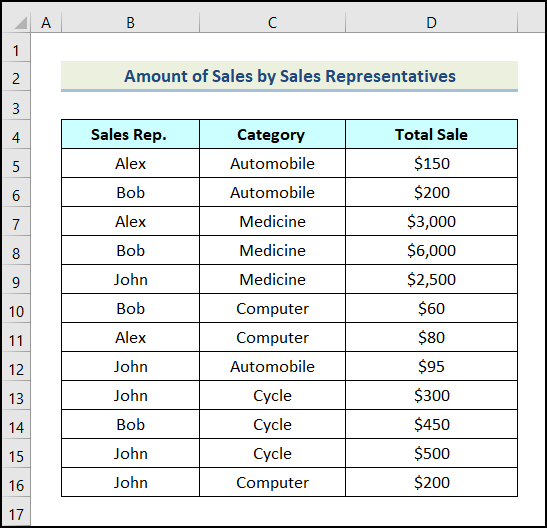
الآن ، دعنا نتبع الخطوات المذكورة أدناه للقيام بذلك.
الخطوات:
- أولاً ، قم بإنشاء جدول في أي مكان في ورقة العمل ، وفي عمود الاسم ، أدخل أسماء مندوبي المبيعات .
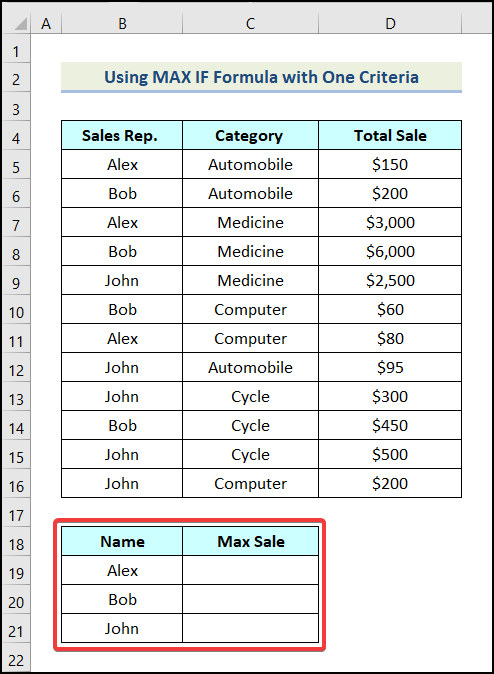
- بعد ذلك ، قم بتطبيق الصيغة MAX IF . هنا ، نريد العثور على الحد الأقصى لمبيعات "Alex" . التبدو الصيغة هكذا.
=MAX(IF(B5:B16=B19,D5:D16)) هنا ، نطاق الخلايا B5: B16 يشير إلى خلايا مندوب المبيعات العمود ، الخلية B19 تشير إلى مندوب المبيعات المحدد. ، ويمثل نطاق الخلايا D5: D16 الخلايا من العمود إجمالي المبيعات .
انهيار الصيغة
- هنا ، max_range هو العمود إجمالي المبيعات ( D5: D16 ).
- المعايير هو اسم مندوب المبيعات ( B19 ).
- criteria_range هي المبيعات مندوب . العمود ( B5: B16 ).
- الإخراج → $ 3،000 .
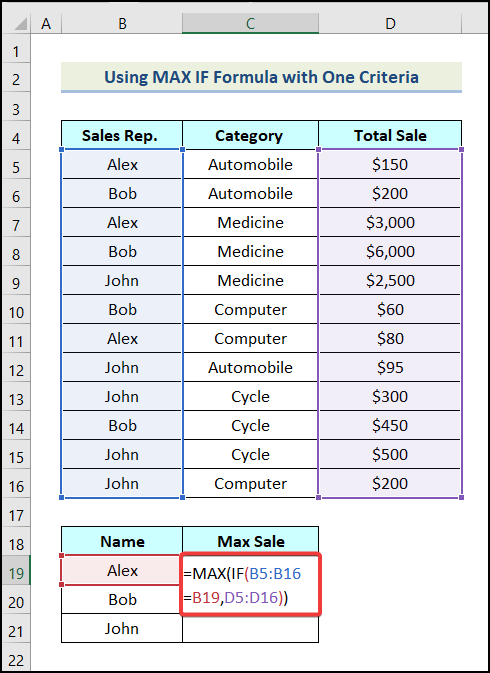
- منذ ذلك الحين ، هذه مصفوفة الصيغة علينا إكمال هذه الصيغة بإغلاق جميع الأقواس. لذلك ، اضغط على SHIFT + CTRL + ENTER للقيام بذلك.
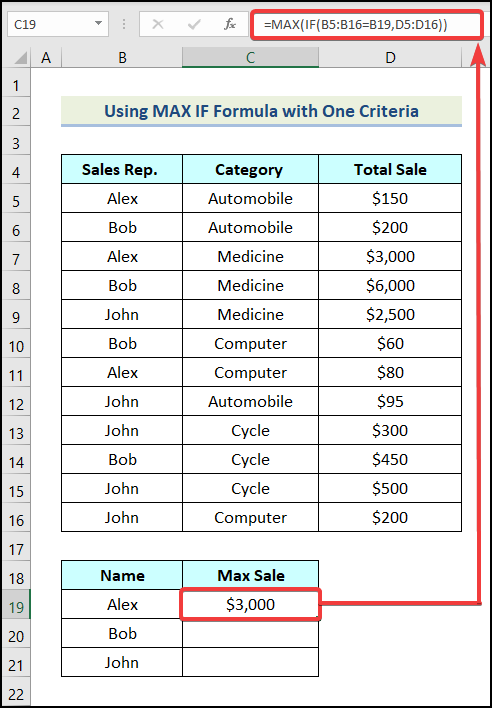
لذلك لدينا القيمة القصوى. بالنسبة للاسمين الآخرين ، سنستخدم نفس الصيغة.
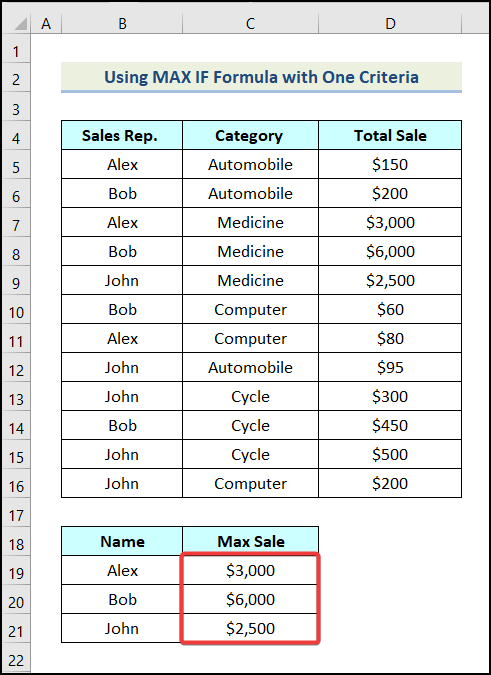
1.2 تطبيق MAX IF Formula بمعايير متعددة
أثناء العمل في Excel ، أحيانًا يكون لدينا للعثور على الحد الأقصى للقيمة من خلال تلبية معايير متعددة. يعد استخدام الصيغة MAX IF طريقة رائعة للقيام بذلك. لنفترض أن لدينا أكثر من مندوب مبيعات باسم "Alex" و "Bob" و "John" في الكمبيوتر ، الدورة ، الطب الفئة. الآن يتعين علينا العثور على أكبر عدد من المبيعات التي قام بها مندوبي المبيعات في كل فئة.
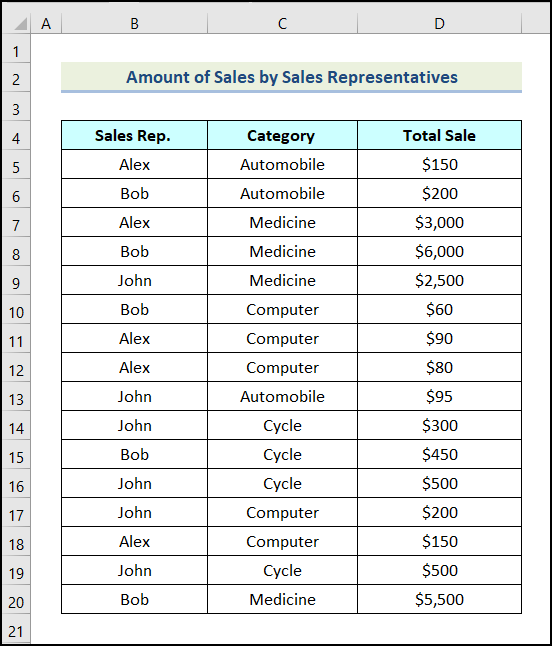
الآن ، دعنااتبع الإرشادات الموضحة أدناه للقيام بذلك.
الخطوات:
- أولاً ، قم بإنشاء جدول في أي مكان في ورقة العمل والاسم والفئة العمود أدخل المعايير المحددة.
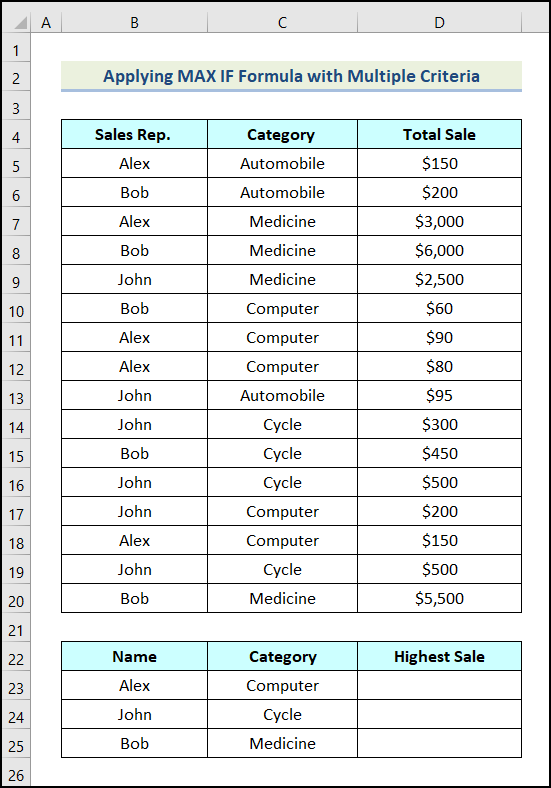
- بعد ذلك ، قم بتطبيق الصيغة MAX IF . نريد العثور على الحد الأقصى لمبيعات "Alex" ضمن فئة كمبيوتر . الصيغة معطاة أدناه.
=MAX(IF(B5:B20=B23,IF(C5:C20=C23,D5:D20))) هنا ، نطاق الخلايا C5: C20 يشير إلى خلايا الفئة العمود ، الخلية C23 تشير إلى الفئة المحددة.
انهيار الصيغة
- في أول وظيفة IF ،
- C5: C20 = C23 → إنها الوسيطة logical_test .
- D5: D20 → يشير هذا إلى الوسيطة [value_if_true] .
- الإخراج → {FALSE؛ FALSE؛ FALSE؛ FALSE؛ FALSE؛ 60؛ 90؛ 80؛ FALSE؛ FALSE؛ FALSE؛ FALSE؛ 200؛ 150؛ FALSE؛ FALSE} .
- In الوظيفة الثانية IF ،
- B5: B20 = B23 → هذه هي الوسيطة logical_test .
- IF (C5: C20 = C23، D5: D20) → يشير إلى [value_if_true] الوسيطة.
- الإخراج → {FALSE؛ FALSE؛ FALSE؛ FALSE؛ FALSE؛ FALSE؛ 90؛ 80؛ FALSE؛ FALSE؛ FALSE؛ FALSE؛ FALSE؛ 150؛ FALSE؛ FALSE}
- الآن ، ترجع الدالة MAX القيمة القصوى من المصفوفة.
- الإخراج → $ 150 .
- بعد ذلك ، اضغط على SHIFT + CTRL +أدخل في نفس الوقت لتطبيق الصيغة. الصيغة النهائية هي هذه
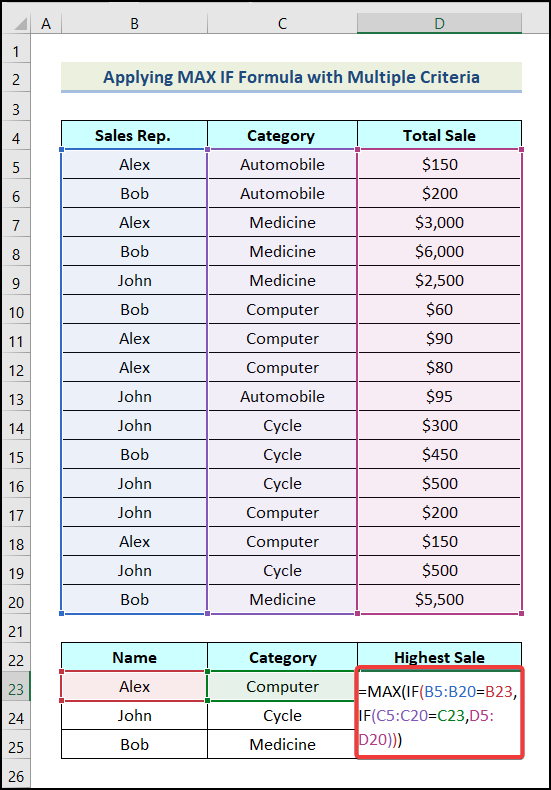
نتيجة لذلك ، وجدنا الحد الأقصى للعدد.
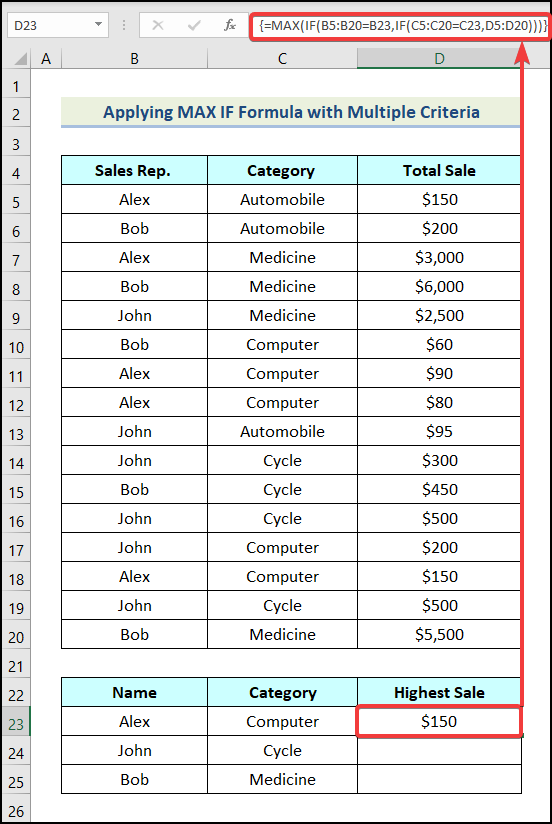
- بعد ذلك ، قم بتطبيق نفس الصيغة على تلك الخلايا الأخرى وستحصل على النواتج التالية.
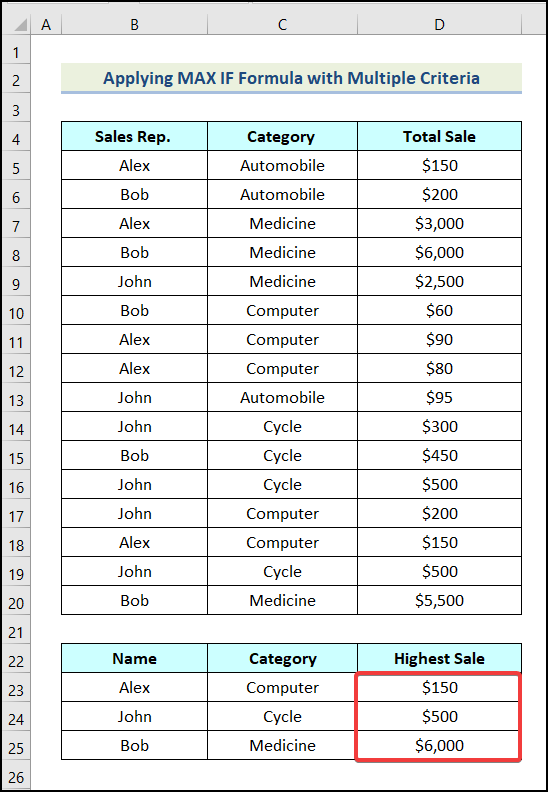
2. استخدام Excel MAX IF بدون صفيف
يمكننا الحصول على نفس النتيجة بدون استخدام صيغة الصفيف. للقيام بذلك ، يمكننا استخدام الدالة SUMPRODUCT حيث لا يتعين علينا الضغط على SHIFT + CTRL + ENTER . دعنا نستخدم الإجراء الذي تمت مناقشته في القسم التالي للقيام بذلك.
الخطوات:
هنا ، سنستخدم البيانات من المثال السابق. هدفنا هو العثور على أكبر عدد ممكن من المبيعات لـ " " Alex " " في فئة " الكمبيوتر ".
- أولاً ، قم بإنشاء جدول مثل هو موضح في الصورة التالية.

- بعد ذلك ، قم بتطبيق الصيغة الواردة أدناه في الخلية D23 .
=SUMPRODUCT(MAX(((B5:B20=B23)*(C5:C20=C23)*(D5:D20))))
انهيار الصيغة
- هنا ، max_range تشير إلى العمود إجمالي المبيعات ( D5: D20 )
- Criteria2 هو يشير اسم الفئة ( C23 )
- criteria_range2 إلى العمود الفئة ( C5: C20 )
- Criteria1 هو اسم مندوب المبيعات ( B23 )
- criteria_range1 تشير إلى مندوب المبيعات العمود ( B5: B20 )
- الإخراج → 150 دولارًا .
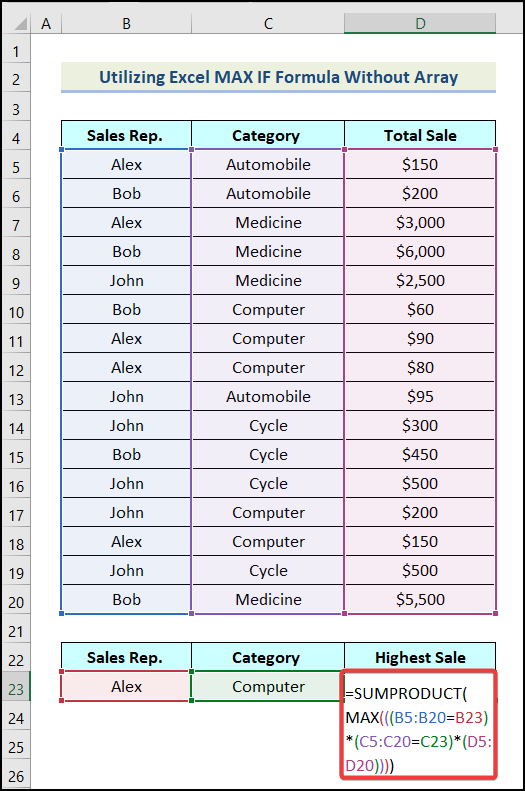
- ثم ، اضغط على ENTER وستتوفر القيمة القصوى لدينا في الخلية D23 كما هو موضح في الصورة أدناه.
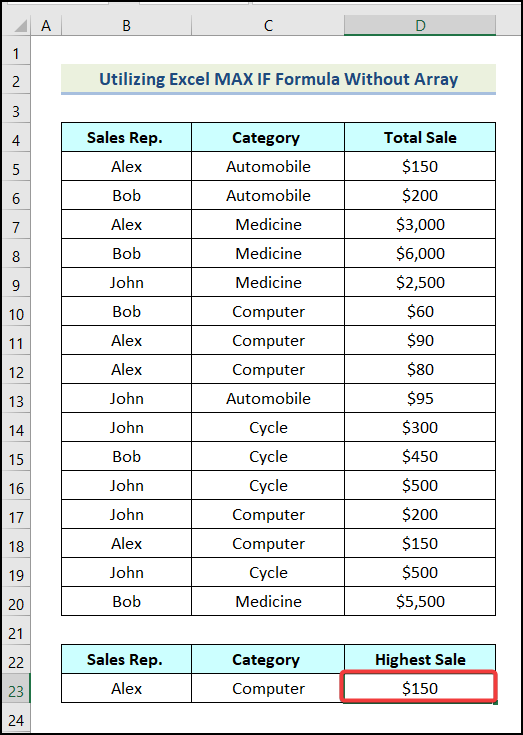
3. استخدام MAX IF Formula مع OR Logic
نحن يمكن استخدام الصيغة MAX IF جنبًا إلى جنب مع منطق أو . في هذا القسم من المقالة ، سنناقش الإجراء المفصل لاستخدام الصيغة MAX IF مع منطق أو في Excel. لذا ، دعنا نستكشف الإرشادات الواردة أدناه.
الخطوات:
- أولاً ، أدخل جدولًا جديدًا كما هو موضح في الصورة التالية.
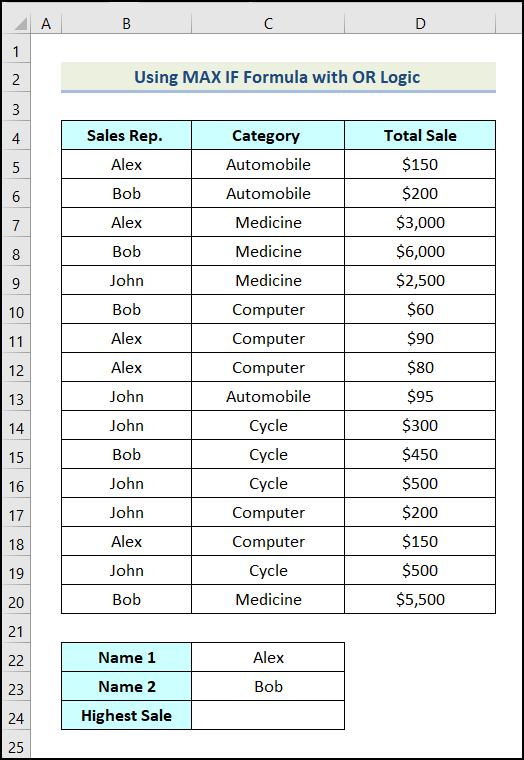
- بعد ذلك ، استخدم الصيغة التالية في الخلية C24 .
=MAX(IF((B5:B20=C22)+(B5:B20=C23),D5:D20)) هنا ، الخلية C22 تشير إلى الاسم الأول المحدد ، وتشير الخلية C23 إلى الاسم الثاني المحدد.
انهيار الصيغة
- هنا ، max_range هو عمود إجمالي المبيعات ( D5 : D20 ).
- criteria2 هو اسم الفئة ( C23 ).
- criteria_range2 تشير إلى العمود الفئة ( B5: B20 ).
- criteria1 هو اسم مندوب المبيعات ( C22 ).
- criteria_range1 يشير إلى عمود مندوب المبيعات ( B5: B20 ).
- ثم ، قم بتطبيق الصيغة بالضغط على SHIFT + CTRL + أدخل .
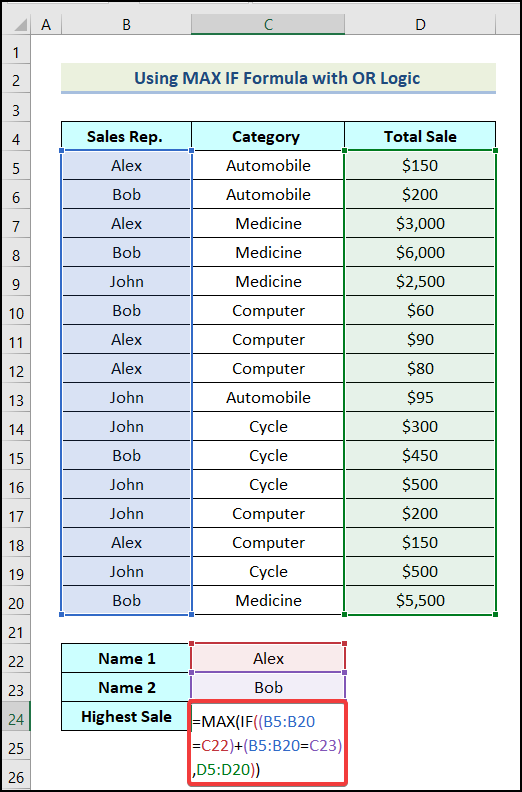
وبالتالي ، سوف نحصل على الحد الأقصى لمبلغ المبيعاتبين "Alex" و "Bob" في الخلية C24 .
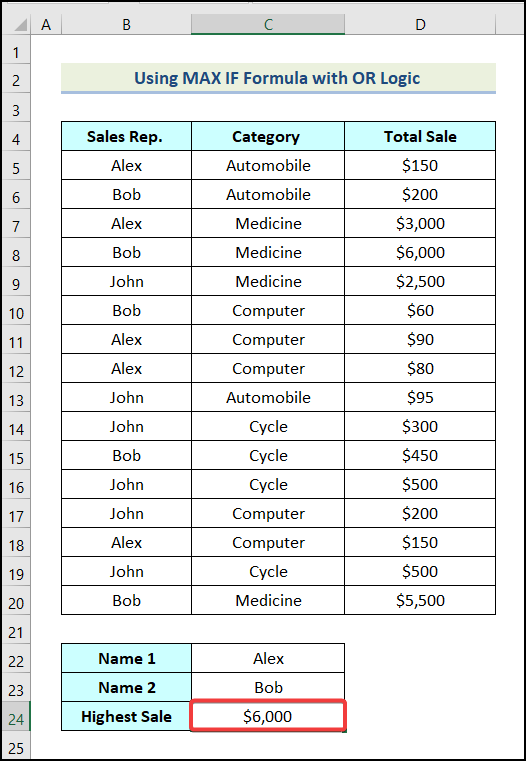
4. تطبيق MAX IF الصيغة مع AND Logic
يمكننا أيضًا استخدام الصيغة MAX IF مع مزيج من منطق AND . هنا ، سنلبي معايير 2 في كل مرة لتطبيق منطق و . الآن ، دعنا نستخدم الإرشادات الموضحة أدناه للقيام بذلك.
الخطوات:
- أولاً ، قم بإنشاء جدول جديد كما هو موضح في الصورة التالية.
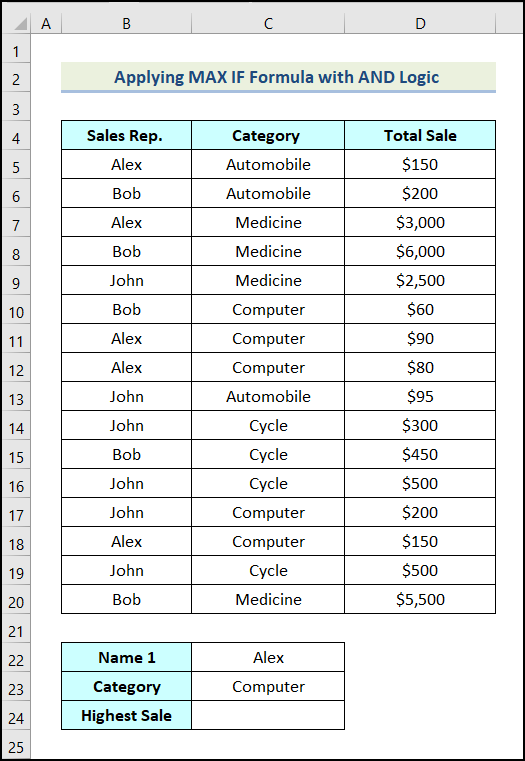
- بعد ذلك ، استخدم الصيغة التالية في الخلية C24 .
=MAX(IF((B5:B20=C22)*(C5:C20=C23),D5:D20))
انهيار الصيغة
- هنا ، max_range تمثل العمود إجمالي المبيعات ( D5: D20 ).
- معيار 2 يشير إلى اسم الفئة ( C23 ).
- criteria_range2 تشير إلى العمود الفئة ( B5: B20 ).
- criteria1 هو اسم مندوب المبيعات ( C22 ).
- criteria_range1 هي عمود مندوب المبيعات ( B5: B20 ).
- بعد ذلك ، اضغط على ENTER .
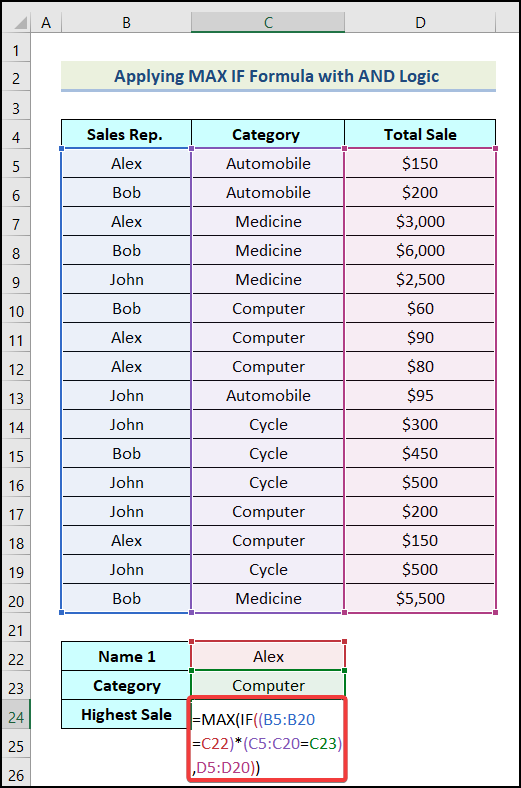
نتيجة لذلك ، سيكون لديك الإخراج التالي في ورقة العمل الخاصة بك كما هو موضح في الصورة أدناه.
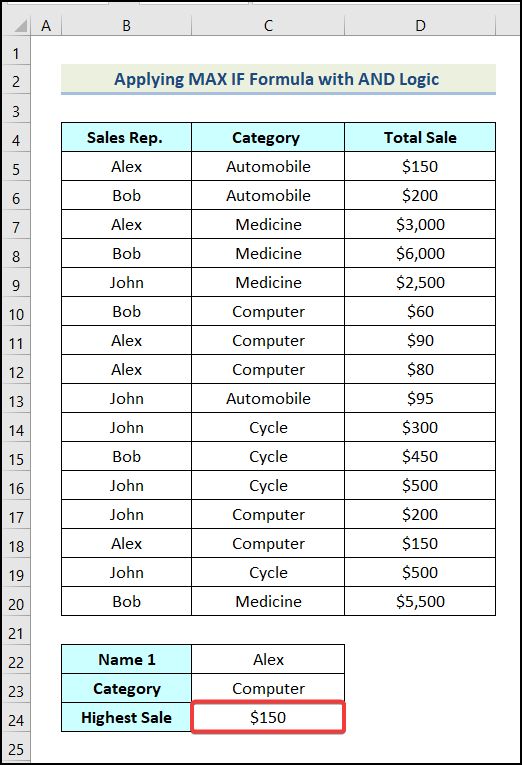
كيفية استخدام وظيفة MAXIFS في Excel
تعد وظيفة MAXIFS بديلاً مباشرًا لـ MA X IF صيغة ذات معايير متعددة. يمكن أن يكون لمستخدمي Excel 2019 و Excel لـ Office 365 نفس الشيءالنتيجة باستخدام وظيفة MAXIFS . دعنا نتبع الخطوات المذكورة أدناه لاستخدام وظيفة MAXIFS في Excel.
الخطوات:
- أولاً ، أدخل جدولاً وأدخل معاييرك كما هو موضح في الصورة التالية.
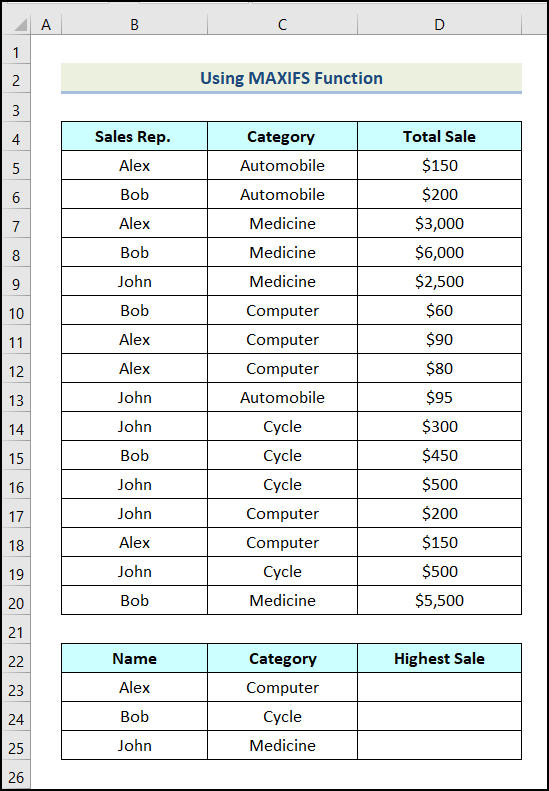
هنا ، نحتاج إلى إيجاد الحد الأقصى من المبيعات لـ "Alex" ، “Bob” ، و “John” في فئة معينة.
- بعد ذلك ، استخدم الصيغة الواردة أدناه في الخلية D22 .
=MAXIFS($D$4:$D$20,$B$4:$B$20,B23,$C$4:$C$20,C23)
انهيار الصيغة
- هنا ، max_range هو العمود إجمالي المبيعات ( $ D $ 4: $ D $ 20 ).
- criteria_range1 هي مندوب المبيعات العمود ( $ B $ 4: $ B $ 20 ).
- criteria1 هو اسم مندوب المبيعات ( B23 ).
- criteria_range2 هو اسم العمود الفئة ( $ C $ 4: $ C $ 20 ).
- criteria2 هو الاسم من الفئة ( C23 ).
- الإخراج → $ 150 .
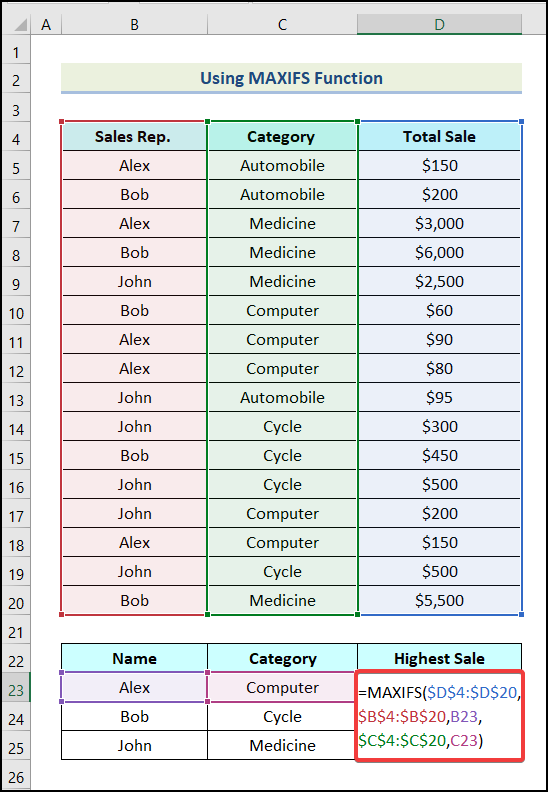
- بعد ذلك ، اضغط على ENTER وسوف تحصل على ما يلي بسبب الإخراج على ورقة العمل الخاصة بك.
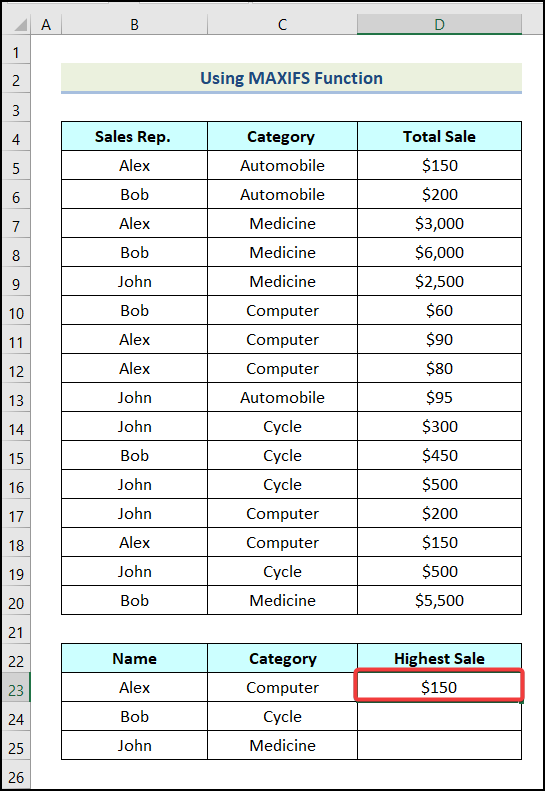
- أخيرًا ، استخدم خيار الملء التلقائي في Excel للحصول على المخرجات المتبقية.
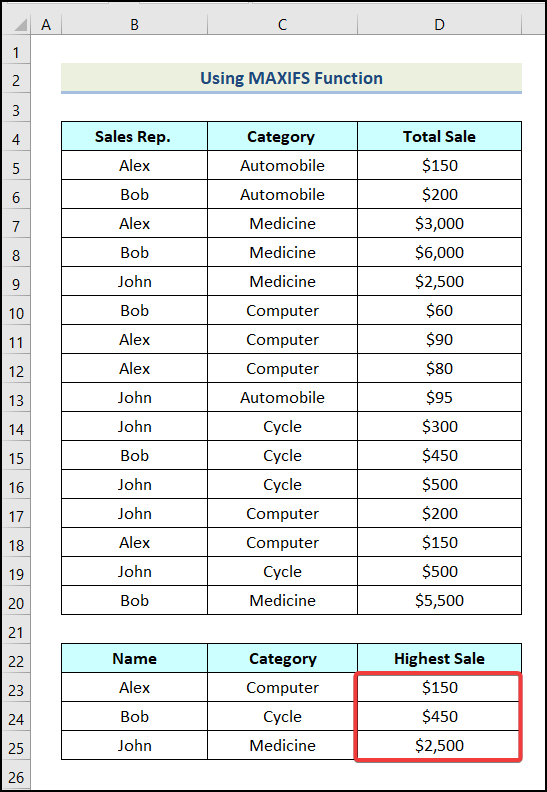
أشياء يجب تذكرها
- MAX IF هي صيغة صفيف لذا في الإصدارات الأقدم من Excel ، يجب عليك الضغط على SHIFT + CTRL + ENTER في نفس الوقت لإكمال هذه الصيغة.وظيفة MAXIFS متاحة فقط لـ Excel 2019 و Office 365 .
القسم التدريبي
في Excel Workbook ، لقد قدمنا قسم الممارسة على الجانب الأيمن من ورقة العمل. يرجى ممارسة ذلك بنفسك.